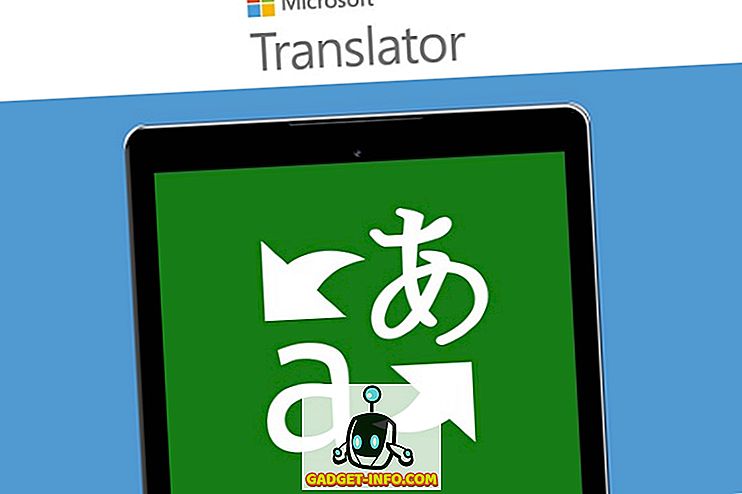Tas ir bijis gandrīz gadu kopš Google uzsākšanas Allo un Duo, jo tās ir galvenās tērzēšanas un video zvana programmas. Kamēr Duo ir bijis tūlītējs hit, to nevar teikt par Allo. Ir vairāki iemesli, kāpēc Allo nespēja saskarties ar tās uzsākšanas cerībām. Pirmkārt, tūlītējās ziņojumapmaiņas lietotņu tirgus jau ir pārpildīts ar dažām patiešām lielām lietotnēm, piemēram, WhatsApp un Facebook Messenger. Un, lai gan Allo rada virkni atdzist jaunu funkciju (piemēram, inkognito tērzēšana, pašiznīcinoši ziņojumi, lieliskas uzlīmes un citi), tam trūkst arī dažas pamatfunkcijas, kas ir saglabājusi lietotni atpakaļ. Piemēram, līdz nesenam laikam Allo nebija neviena darbvirsmas klienta. Tehniski nav pat vēl viena, bet Google tikko ir uzsākusi lietotnes tīmekļa versiju (tāpat kā WhatsApp agrāk), kas ļauj to izmantot datorā un Mac.
Lai gan tas nav tāds pats kā vietējo darbvirsmas lietotņu lietošana, tomēr tas ir labāk nekā nekas. Šajā rakstā mēs jums parādīsim, kā lietot lietotnes tīmekļa versiju, un, kamēr mēs atrodamies tajā, mēs sniegsim jums arī dažus padomus par to, kā pārvērst tīmekļa versiju savai darbvirsmai. Tātad, ja esat Allo lietotājs vai kāds, kas to neuzskatīja tikai tāpēc, ka tam nebija lietotnes versijas darbvirsmā, izlasiet rakstu, lai uzzinātu, kā lietot Allo lietotni datorā un Mac:
Lietas, kas jāzina pirms Allo lietošanas tīmeklī
Allo tikko ir izlaists kā tīmekļa lietojumprogramma, un jūs varētu domāt, ka jums ir nepieciešama tikai tīmekļa pārlūkprogramma, lai to piekļūtu, bet jūs būtu nepareizi. Pašlaik pat tīmekļa lietotnei ir noteikti ierobežojumi . Pašlaik Allo lietotnes tīmekļa versiju var piekļūt tikai tad, ja jums pieder Android tālrunis . Tomēr atbalsts iPhones ir drīz. Arī tīmekļa lietotne tiek atbalstīta tikai pārlūkprogrammā Chrome . Ja izmantojat kādu citu pārlūkprogrammu un datorā nav Chrome, dodieties uz saiti un lejupielādējiet un instalējiet lietotni. Labi, tagad, kad jūs zināt šīs lietas, ļauj sākt apmācību.
Izmantojiet Allo pārlūkā Chrome
Tā kā metodoloģija Allo lietošanai pārlūkā Chrome būs vienāda, neatkarīgi no lietotās OS, nav nekādas jēgas to rādīt divas reizes. Tātad, nav svarīgi, vai esat Mac vai Windows lietotājs, tas ir, kā jūs to darāt.
1. Darbvirsmā atveriet pārlūku Chrome un apmeklējiet vietni Allo.

2. Tagad atveriet lietotni Allo savā Android viedtālrunī un pieskarieties hamburgeru izvēlnei. Šeit pieskarieties opcijai “Allo for web” .

3. Tagad skenējiet pārlūkprogrammas cilnē esošo QR kodu, pieskaroties tālruņa “SCAN QR CODE” pogai un norādot kameru pārlūkprogrammā .

4. Tiklīdz skenēsit kodu, jūs būsiet pieteicies savā kontā un varēsiet izmantot Allo lietotni darbvirsmā.

Izveidot Allo Web App for Windows
Kā jau es minēju ievadā, es ne tikai parādīšu, kā lietot Allo lietotnes tīmekļa versiju, bet arī palīdzēt jums izveidot darbvirsmas lietotni, kas darbosies kā patstāvīga lietotne . Tagad jāatzīmē, ka tā nebūs dzimtā lietotne un tikai izmantos pārlūkprogrammu Chrome kā pamatu. Bet, tas darbosies savā logā un būs sporta Allo aplikācijas ikona . Tas ir diezgan forši, ka mēs varam to darīt, jo tas ļauj mums izmantot Allo lietotni bez nepieciešamības atvērt mūsu pārlūkprogrammu Chrome tikai tās likmes dēļ.
1. Chrome operētājsistēmā Windows var izveidot jebkuras vietnes loga lietojumprogrammas versiju Windows operētājsistēmā. Lai to izdarītu Allo, vispirms aizpildiet apmācības pirmo daļu un piesakieties savā Allo kontā.
2. Tagad pārlūkā Chrome (kamēr atrodaties cilnē Allo ) noklikšķiniet uz 3-punktu izvēlnes, kas atrodas pārlūkprogrammas labajā augšējā stūrī, un dodieties uz vairākiem rīkiem -> Pievienot darbvirsmai un noklikšķiniet uz tā.

3. Tagad jūs redzēsiet uznirstošo karti, kurā varat pārdēvēt lietotni. Pirms noklikšķināt uz pogas Pievienot, atcerieties, ka ir atzīmēta opcija “Atvērt kā logu” .

4. Tiklīdz jūs noklikšķināt uz pogas Pievienot, darbvirsmā atradīsiet Allo lietotnes ikonu . Varat divreiz noklikšķināt, lai atvērtu lietotni, kā jūs ar jebkuru citu lietotni.

5. Tikai, lai pārliecinātos, ka tas darbojas, šeit ir attēla attēls, kas darbojas citā logā. Jūs varat redzēt, ka blakus Chrome ikonai ir Allo lietotnes ikona .

6. Varat arī ar peles labo pogu noklikšķināt uz ikonas, lai to pievienotu izvēlnei Sākt vai uzdevumjoslai, lai ātri piekļūtu.

Izveidot Allo Web App Mac
Chrome neļauj jums darīt to pašu MacOS, jo tā ierobežojumi tāpēc mums būs jāizmanto trešās puses lietotne. Par laimi, es zinu tikai app par to, tāpēc pieņemsim sākt, vai mēs?
1. Lejupielādējiet un instalējiet lietotni „Saskaņotība 5” (brīvi izveidot 4 tīmekļa lietotnes), noklikšķinot uz saites. Tagad palaidiet lietotni. Tādā veidā lietojumprogramma skatās pēc tās palaišanas.

2. Aizpildiet nepieciešamos laukus. Nosaukuma sadaļa ir vieta, kur iet lietotnes nosaukums, un URL sadaļa izvietos Allo tīmekļa versijas vietnes URL . Jūsu ērtībai es esmu saistījis Allo vietnes URL šeit. Vienkārši nokopējiet un ielīmējiet to vajadzīgajā laukā.

3. Tagad, pirms noklikšķināsiet uz pogas Nākamais, noklikšķiniet uz pogas “Get favicon”, lai iegūtu logotipu Allo lietotnei . Savukārt, ja vēlaties, varat pat augšupielādēt savu logotipu (noklikšķinot uz pogas Pārlūkot un izvēloties logotipa failu).

4. Tagad turpiniet noklikšķināt uz pogas Nākamais, līdz sasniedzat attēlā redzamo ekrānu. Lai izveidotu lietotni, noklikšķiniet uz pogas “Standarta lietotne” . Tiklīdz noklikšķiniet uz pogas, pop karte informēs, ka jūsu lietotne ir izveidota.

5. Tagad, kā jūs varat redzēt, ka Allo lietotne dzīvo kopā ar citām lietotnēm manā Mac. Tā vienkārši rīkosies kā parasta lietotne. To var meklēt Spotlight, atrodiet to mapē un tā tālāk. Uzsākt lietotni, kā parasti.

6. Kad palaižat lietotni, jums būs jāpiesakās tajā, lai to varētu izmantot . Vienkārši skenējiet QR kodu ar savu Allo lietotni (tāpat kā Chrome apmācībā). Tādā veidā lietotne izskatās uz darbvirsmas.

Izmantojiet Allo uz PC un Mac
Lai gan Allo lietotnes tīmekļa versija nav pilnībā funkcionāla (tā darbojas tikai ar Chrome un Android), tas ir solis pareizajā virzienā. Līdz brīdim, kad Google sāks darbvirsmas lietojumprogrammas, varat izmantot iepriekš minētās metodes, lai izveidotu jums vienu. Tas nav daudz savādāks nekā WhatsApp lietošana datorā vai Mac datorā, jo arī tā šķiet kā sava tīmekļa versijas osta. Ļaujiet mums uzzināt savas domas par Google Allo lietotni tālāk sniegtajā komentāru sadaļā. Arī tagad, kad tai ir tīmekļa versija, vai jūs, visticamāk, to izmantosiet nekā agrāk? Izvelciet savas domas par šo tēmu.